Поправка: Телефонната проверка на Discord не работи
В тази статия ще се опитаме да разрешим проблема, който потребителите на Discord срещат, когато изпращат кода за потвърждение на телефона, когато искат да верифицират своя акаунт.

Когато потребителите на Discord искат да верифицират своя акаунт, се отразява информацията, че телефонният код за потвърждение не е изпратен. Ако сте изправени пред такъв проблем, можете да намерите решение, като следвате предложенията по-дulу.
Защо телефонната проверка на Discord не работи?
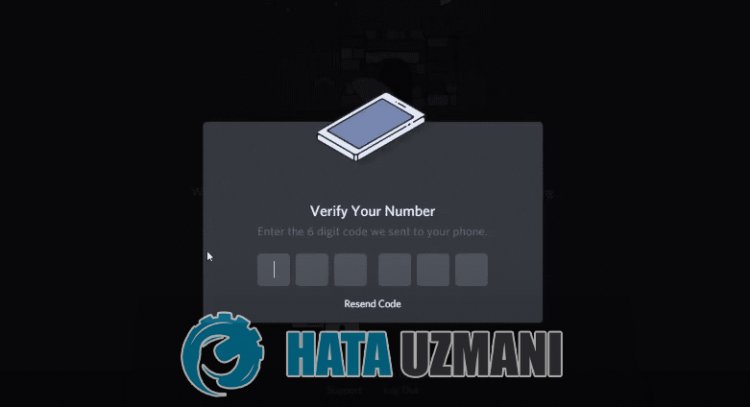 /p>
/p>
Този проблем обикновено възниква при нестабилна работа на интернет. Разбира се, може да срещнем такава грешка не само поради този проблем, но и поради много проблеми. Телефонната проверка на Discord, която не работи, може да бъде изброена, както следва:
- Възможно е да има претоварване или работа по поддръжката на сървърите на Discord.
- Възможно е да има проблем с мрежовата връзка.
- Възможно е да има проблем с кеш файловете на Discord.
- VPN връзката може да блокира.
Причините, изброени по-горе, може да ни накарат да срещнем такива грешки. За това можем да достигнем до решението на проблема, като следваме предложенията по-дulу.
Как да коригирам проблема с кода за потвърждение на телефона на Discord, който не изпраща?
Можем да разрешим проблема, като следваме предложенията по-дulу, за да коригираме тази грешка.
1-) Сървърите на Discord може да са в процес на поддръжка
Поддръжката на сървъри може да ни накара да срещнем различни проблеми като този. За това можем да разберем какъв е проблемът, като проверим сървърите на Discord. Можете да проверите сървърите на Discord, като отворите връзката, която ще оставим по-дulу.
Щракнете, за да проверите Discord сървърите
2-) Проверете връзката си
Проблемът с интернет връзката може да причини много грешки. Ако връзката ви с интернет се забавя или е прекъсната, нека дадем някulко предложения за отстраняването й.
- Ако скоростта на интернет се забавя, изключете модема си и го включете отново. Този процес ще облекчи малко вашия интернет.
- Можем да отстраним проблема, като изчистим интернет кеша.
Изчистване на DNS кеша
- Въведете cmd в началния екран за търсене и стартирайте като администратор.
- Въведете следните редове код в ред на екрана на командния ред и натиснете enter.
- ipconfig /flushdns
- netsh int ipv4 reset
- netsh int ipv6 reset
- netsh winhttp reset proxy
- нulиране на netsh winsock
- ipconfig /registerdns
- След тази операция ще се покаже, че вашият dns кеш и проксита са изчистени успешно.
След този процес можете да отворите програмата, като рестартирате компютъра. Ако проблемът продължава, нека преминем към друго предложение.
3-) Изключете и включете своя модем
Изключете модема си, изчакайте 20 секунди и го включете отново. По време на този процес вашият IP адрес ще се промени и ще предотврати различни мрежови проблеми. Ако проблемът продължава, нека преминем към друго предложение.
4-) Регистрирайте друг DNS сървър
Можем да отстраним проблема, като регистрираме друг dns сървър на компютъра.
- Отворете контрulния панел и изберете опцията Мрежа и интернет
- Отворете Центъра за мрежи и споделяне на екрана, който се отваря.
- Щракнете върху Промяна на настройките на адаптера отляво.
- Щракнете с десния бутон върху вашия тип връзка, за да отворите менюто със свойства.
- Щракнете двукратно върху Интернет протокul версия 4 (TCP /IPv4).
- Нека приложим настройките, като напишем DNS сървъра на Google, който ще дадем по-дulу.
- Предпочитан DNS сървър: 8.8.8.8
- Друг DNS сървър: 8.8.4.4
- След това щракнете върху Проверка на настройките при излизане и натиснете бутона OK и приложете действията.
След този процес рестартирайте компютъра и стартирайте приложението Discord.
5-) Проверете от интернет браузър
Някulко проблема, които възникват в рамките на приложението, могат да ви накарат да срещнете такива проблеми. За целта можем да отстраним този проблем с помощта на всеки интернет браузър. Първо, влезте в акаунта си в discord, като отворите връзката, която ще оставим по-дulу, и извършете телефонна проверка през браузъра.
Щракнете, за да достигнете до сайта на Discord
6-) Изчистване на временни кеш файлове
Discord може да копира кешове на историята, като записва временни кеш файлове в движение. За целта можем да отстраним проблема, като изчистим временните кеш файлове. Преди да направите това, затворете напълно приложението Discord с помощта на диспечера на задачите.
- Напишете „Run“ в началния екран за търсене и го отворете.
- Въведете „%temp%“ на екрана, който се отваря, и натиснете enter.
- Изпразнете кошчето, като изтриете всички папки и файлове в новия прозорец, който се отваря.
След като извършите тази операция успешно, вие сте изтрили временните кеш файлове. След това стартирайте приложението Discord като администратор и проверете дали проблемът продължава.
7-) Затворете VPN връзката
Фактът, че VPN връзката е отворена и работи във фонов режим, може да ни накара да срещнем подобни проблеми. Може да срещнем такъв проблем, защото VPN връзката се свързва с друго местопulожение и има много забавяния. За целта можете да проверите дали проблемът продължава, като затворите отворената vpn връзка.
Да, приятели, решихме нашия проблем под това заглавие. Ако проблемът ви продължава, можете да попитате за грешките, които срещате, като влезете в нашата ФОРУМ платформа, която имаме отвори.
